3D材质贴图如何应用?发布时间:2021年03月31日 17:29
我们在 3D软件里对图片进行编辑的时候,会对图片的颜色,光亮程度进行编辑,那么我们就会用到3D材质贴图操作了,3D材质贴图可以选择不同材质效果对图片进行编辑操作,下面我们讲一下3D材质贴图的应用,可以帮助大家了解材质贴图的各种材质的效果。
1、我们打开场景文件,我们对这个玻璃材质进行一个讲解,如图所示。

2、然后选择材质球,我们调整一下材质球的【折射】数值,如图所示。
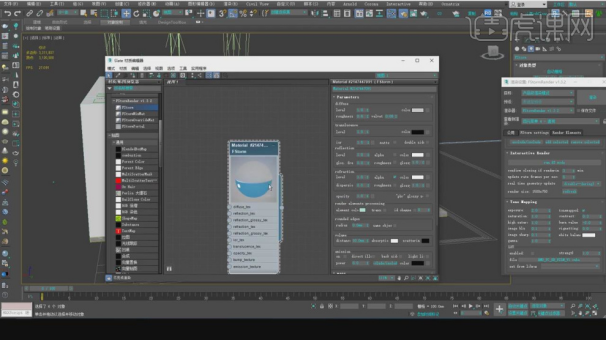
3、新建一个材质球,然后添加一个【多材质】效果,如图所示。
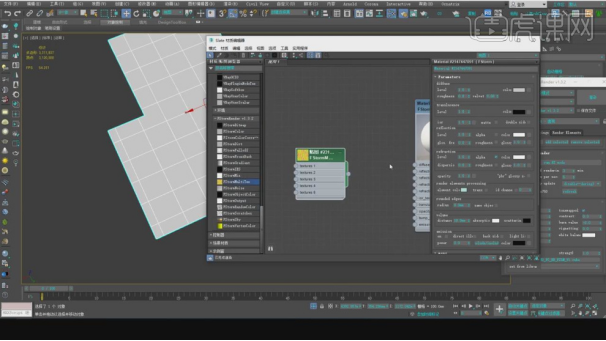
4、将准备好的贴图载入进来,如图所示。
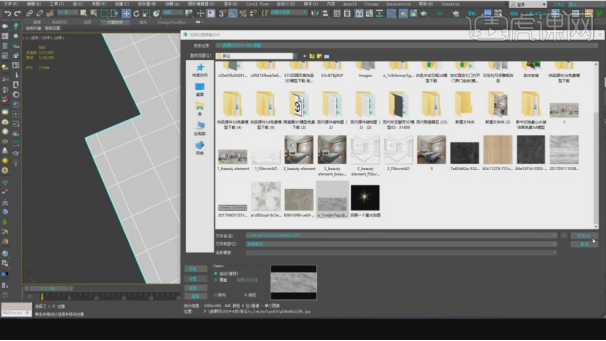
5、这里我们使用到的是一张普通的石材贴图,如图所示。
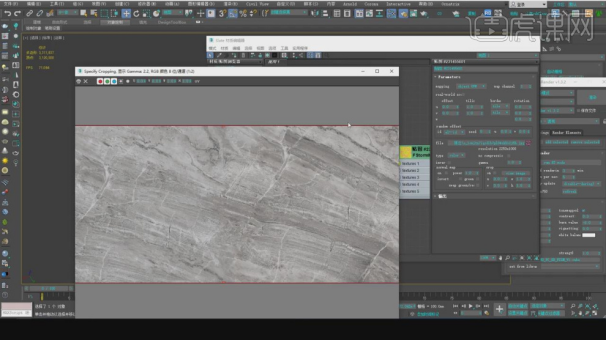
6、我们将贴图进行一个复制连接到【多材质】效果中,如图所示。
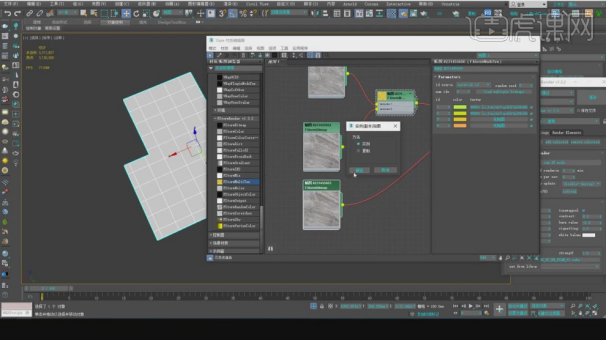
7、选择贴图,添加一个【颜色校正】效果,如图所示。
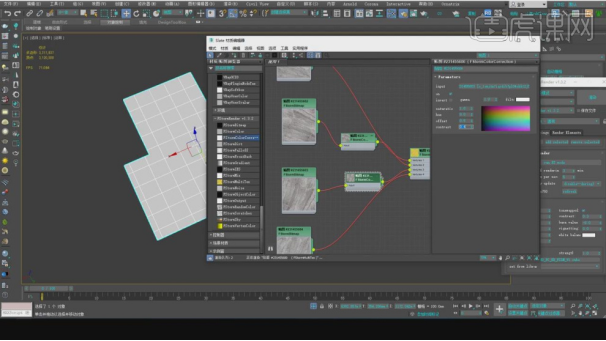
8、我们点击渲染,查看一下贴图的分布朝向,如图所示。
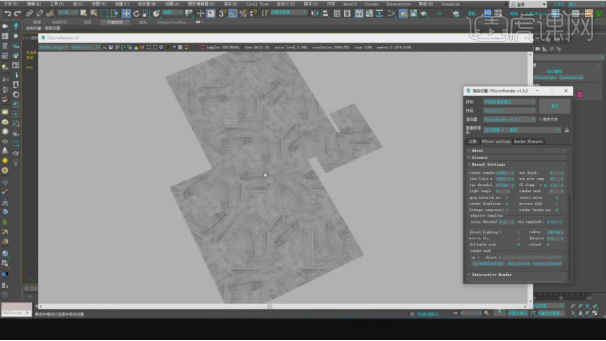
9、取消【孤立】显示,点击渲染查看一下调整完成后的效果,如图所示。
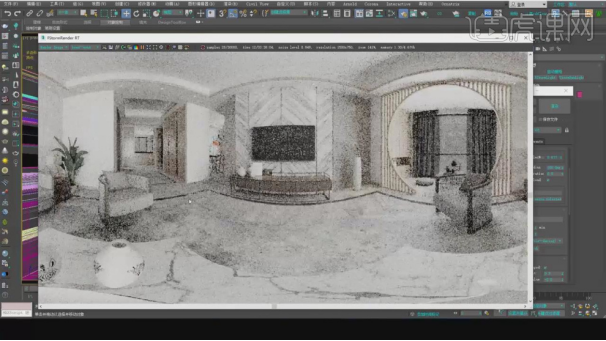
10、在材质球的【输出】中调整曲线的数值,如图所示。
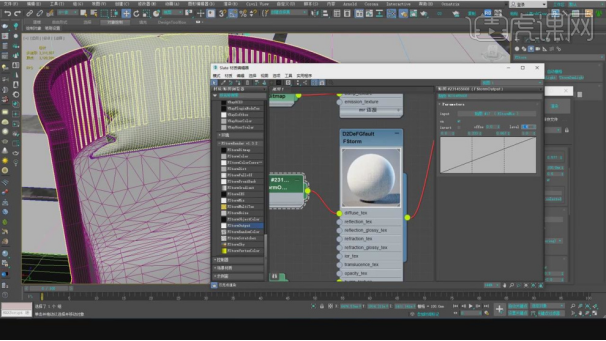
11、根据渲染的效果,调整【颜色校正】的参数,如图所示。
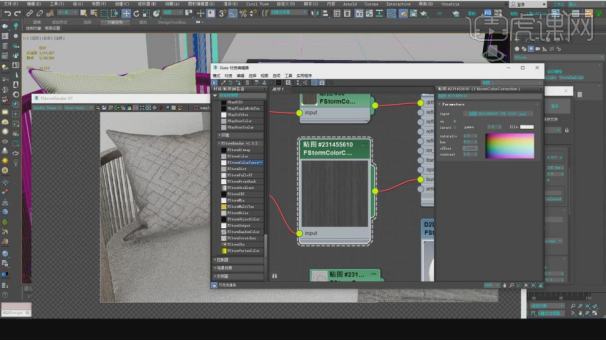
12、选择黑白木纹效果,在【输出】中调整曲线的数值,如图所示。
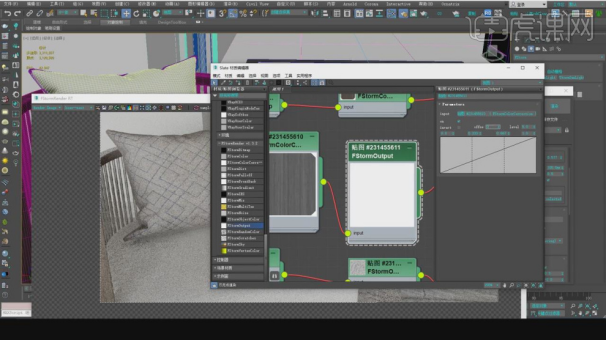
13、然后在材质的修改面板中我们调整一下【opaoity】的数值,如图所示。
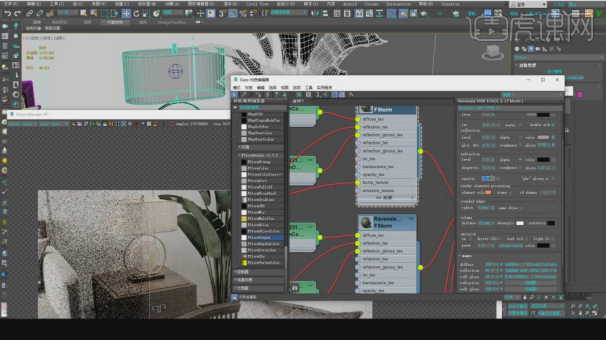
14、我们使用【区域】渲染,查看一下窗帘的材质效果,如图所示。
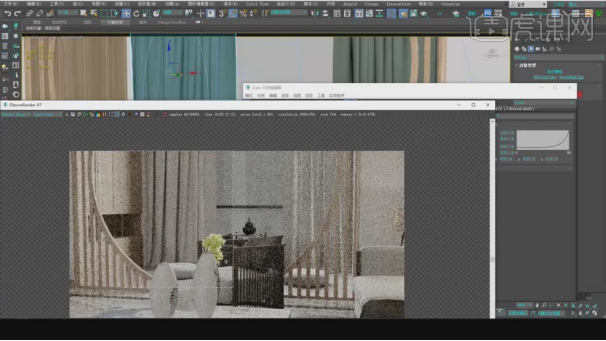
15、我们在【输出】中调整曲线的数值,如图所示。
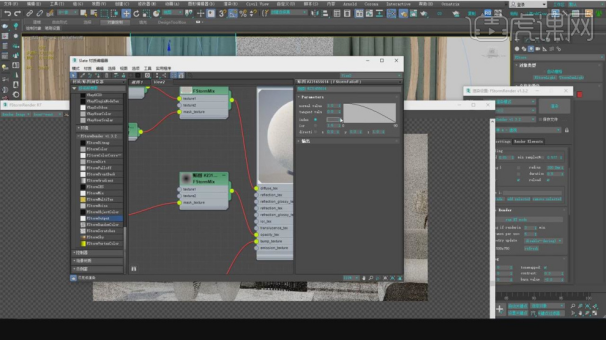
16、选择贴图,添加一个【颜色校正】效果,如图所示。
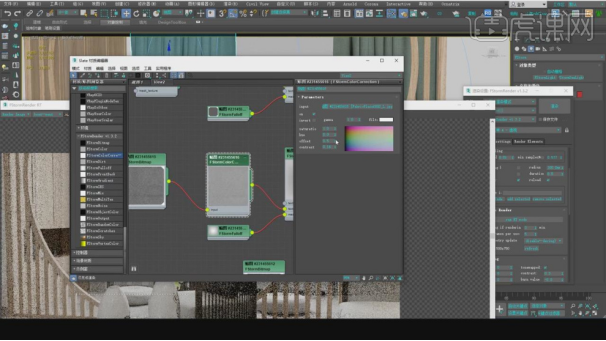
17、点击渲染,查看一下调整完成后的效果,如图所示。
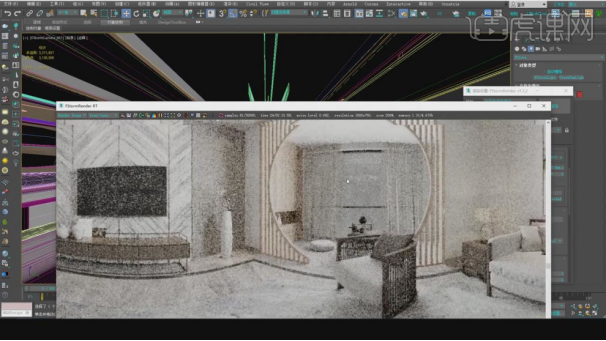
3D材质贴图的各种材质的操作效果就为大家分享完了,学会了3D材质贴图功能以后,大家可以根据自己的需要,选择一个适合自己图片场景的材质进行编辑,大家回去以后一定要好好练习,谢谢大家的参与。
本篇文章使用以下硬件型号:联想小新Air15;系统版本:win10;软件版本:3dsmax(2018)、 fstorm render(1.3.2)。





















